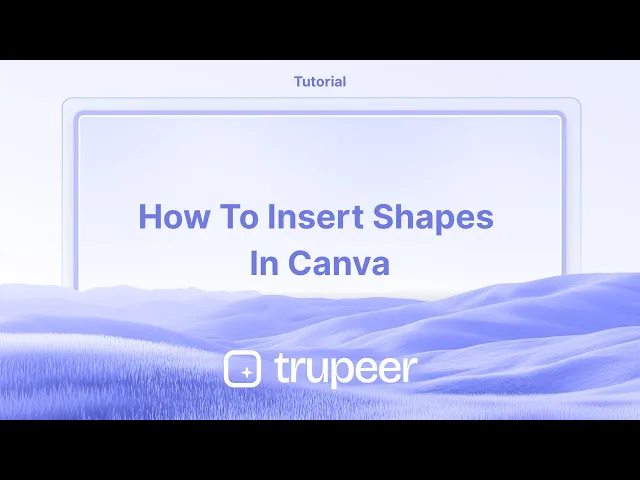
Tutoriales
Cómo insertar formas en Canva – Consejos rápidos de diseño
Aprende a añadir y personalizar formas en Canva para mejorar tu diseño. Pasos sencillos para insertar círculos, cuadrados, flechas y más.
Este documento proporciona una guía detallada sobre cómo insertar y personalizar formas dentro de la aplicación GIMP.
El proceso incluye seleccionar, personalizar y manipular formas para adaptarlas eficazmente a tus necesidades de diseño.
Agregar formas en Canva es sencillo y ayuda a mejorar el diseño de tu layout. Así es como se hace:
Guía Paso a Paso:
Abrir tu Diseño:
Comienza un nuevo diseño o abre uno existente en Canva.
Ir a la pestaña “Elementos”:
Ubicada en la barra de herramientas de la izquierda, haz clic en Elementos.
Seleccionar “Líneas y Formas”:
Desplázate hasta la sección Líneas y Formas, o escribe una forma específica (p. ej., "círculo", "flecha", "corazón") en la barra de búsqueda.
Insertar la Forma:
Haz clic en la forma que deseas utilizar. Aparecerá en tu lienzo.
Personalizar la Forma:
Puedes:
Redimensionar arrastrando las esquinas.
Rotar usando la manija de rotación.
Cambiar el color, el grosor del borde, la transparencia y la superposición utilizando la barra de herramientas superior.
Guía Paso a Paso: Cómo Insertar Formas en Canva
Paso 1
En este tutorial, aprenderemos cómo insertar formas en Canva. Comienza navegando a la sección 'Elementos' y selecciona las formas con las que desees trabajar. Una vez que se selecciona una forma, puedes personalizarla eligiendo diversas herramientas. Esto te permite ajustar las propiedades de la forma, como el color y otras características.

Paso 2
Después de seleccionar una forma, puedes insertar formas adicionales y modificar sus tamaños arrastrando y cambiando layouts.

Paso 3
Además, tienes la opción de agregar texto dentro de una forma y ajustar sus niveles de transparencia para adaptarse a tus necesidades de diseño. Así es como se insertan formas en Canva, permitiéndote crear diseños intrincados y personalizados.

Este documento proporciona una guía detallada sobre cómo insertar y personalizar formas dentro de la aplicación GIMP.
El proceso incluye seleccionar, personalizar y manipular formas para adaptarlas eficazmente a tus necesidades de diseño.
Agregar formas en Canva es sencillo y ayuda a mejorar el diseño de tu layout. Así es como se hace:
Guía Paso a Paso:
Abrir tu Diseño:
Comienza un nuevo diseño o abre uno existente en Canva.
Ir a la pestaña “Elementos”:
Ubicada en la barra de herramientas de la izquierda, haz clic en Elementos.
Seleccionar “Líneas y Formas”:
Desplázate hasta la sección Líneas y Formas, o escribe una forma específica (p. ej., "círculo", "flecha", "corazón") en la barra de búsqueda.
Insertar la Forma:
Haz clic en la forma que deseas utilizar. Aparecerá en tu lienzo.
Personalizar la Forma:
Puedes:
Redimensionar arrastrando las esquinas.
Rotar usando la manija de rotación.
Cambiar el color, el grosor del borde, la transparencia y la superposición utilizando la barra de herramientas superior.
Guía Paso a Paso: Cómo Insertar Formas en Canva
Paso 1
En este tutorial, aprenderemos cómo insertar formas en Canva. Comienza navegando a la sección 'Elementos' y selecciona las formas con las que desees trabajar. Una vez que se selecciona una forma, puedes personalizarla eligiendo diversas herramientas. Esto te permite ajustar las propiedades de la forma, como el color y otras características.

Paso 2
Después de seleccionar una forma, puedes insertar formas adicionales y modificar sus tamaños arrastrando y cambiando layouts.

Paso 3
Además, tienes la opción de agregar texto dentro de una forma y ajustar sus niveles de transparencia para adaptarse a tus necesidades de diseño. Así es como se insertan formas en Canva, permitiéndote crear diseños intrincados y personalizados.

Comienza a crear videos con nuestro generador de videos + documentos de IA de forma gratuita
Comienza a crear videos con nuestro generador de videos + documentos de IA de forma gratuita
Comienza a crear videos con nuestro generador de videos + documentos de IA de forma gratuita
Consejos Pro para insertar formas con éxito en Canva
Usa la pestaña "Elementos": Ve a la sección de Elementos y selecciona Formas para encontrar una variedad de opciones como círculos, cuadrados, triángulos y formas personalizadas.
Personaliza la forma: Una vez agregada a tu diseño, puedes cambiar el tamaño, rotar y cambiar el color de la forma para que coincida con el estilo o tema de tu diseño.
Capa y organiza las formas: Usa la herramienta de Posición para superponer formas, colocarlas una encima de la otra, o organizarlas en un orden específico para crear diseños más complejos.
Ajusta la transparencia: Puedes ajustar la transparencia de una forma para crear efectos como superposiciones suaves o fondos semitransparentes.
Combina formas para diseños personalizados: Puedes combinar múltiples formas para crear diseños únicos y personalizados. Usa la opción Agrupar para agrupar varias formas y hacer ajustes al mismo tiempo.
Error comunes y cómo evitarlos al insertar formas en Canva
Formas superpuestas de forma no intencionada: Las formas pueden superponerse de manera incómoda al agregar múltiples elementos a un diseño.
Solución: Usa la herramienta de Posición para alinear y distribuir las formas de manera uniforme, asegurándote de que no se superpongan de manera no intencionada.Formas distorsionadas: Cambiar el tamaño de las formas de manera desigual puede distorsionar sus proporciones.
Solución: Mantén presionada la tecla Shift mientras cambias el tamaño para mantener las proporciones originales de la forma.Colores de forma que chocan con el fondo: A veces, el color de la forma puede no destacar bien contra el fondo.
Solución: Elige colores que complementen o contrasten con el fondo para mantener la visibilidad. También puedes ajustar la transparencia para equilibrar el diseño.Formas no alineadas correctamente: La desalineación puede hacer que tu diseño se vea poco profesional o desigual.
Solución: Usa la herramienta de Ajustar a la cuadrícula o las herramientas de alineación de Canva para asegurarte de que las formas estén alineadas correctamente.Demasiadas formas abarrotando el diseño: Agregar demasiadas formas puede hacer que tu diseño se vea desordenado y caótico.
Solución: Mantén el diseño limpio utilizando solo las formas esenciales y asegúrate de que haya suficiente espacio entre ellas para evitar el desorden visual.
Consejos Pro para insertar formas con éxito en Canva
Usa la pestaña "Elementos": Ve a la sección de Elementos y selecciona Formas para encontrar una variedad de opciones como círculos, cuadrados, triángulos y formas personalizadas.
Personaliza la forma: Una vez agregada a tu diseño, puedes cambiar el tamaño, rotar y cambiar el color de la forma para que coincida con el estilo o tema de tu diseño.
Capa y organiza las formas: Usa la herramienta de Posición para superponer formas, colocarlas una encima de la otra, o organizarlas en un orden específico para crear diseños más complejos.
Ajusta la transparencia: Puedes ajustar la transparencia de una forma para crear efectos como superposiciones suaves o fondos semitransparentes.
Combina formas para diseños personalizados: Puedes combinar múltiples formas para crear diseños únicos y personalizados. Usa la opción Agrupar para agrupar varias formas y hacer ajustes al mismo tiempo.
Error comunes y cómo evitarlos al insertar formas en Canva
Formas superpuestas de forma no intencionada: Las formas pueden superponerse de manera incómoda al agregar múltiples elementos a un diseño.
Solución: Usa la herramienta de Posición para alinear y distribuir las formas de manera uniforme, asegurándote de que no se superpongan de manera no intencionada.Formas distorsionadas: Cambiar el tamaño de las formas de manera desigual puede distorsionar sus proporciones.
Solución: Mantén presionada la tecla Shift mientras cambias el tamaño para mantener las proporciones originales de la forma.Colores de forma que chocan con el fondo: A veces, el color de la forma puede no destacar bien contra el fondo.
Solución: Elige colores que complementen o contrasten con el fondo para mantener la visibilidad. También puedes ajustar la transparencia para equilibrar el diseño.Formas no alineadas correctamente: La desalineación puede hacer que tu diseño se vea poco profesional o desigual.
Solución: Usa la herramienta de Ajustar a la cuadrícula o las herramientas de alineación de Canva para asegurarte de que las formas estén alineadas correctamente.Demasiadas formas abarrotando el diseño: Agregar demasiadas formas puede hacer que tu diseño se vea desordenado y caótico.
Solución: Mantén el diseño limpio utilizando solo las formas esenciales y asegúrate de que haya suficiente espacio entre ellas para evitar el desorden visual.
Preguntas frecuentes sobre cómo insertar formas en Canva
¿Cómo inserto una forma en Canva?
Ve a la pestaña Elementos, selecciona Formas y elige la forma que deseas agregar a tu diseño. Luego, arrástrala a tu espacio de diseño.¿Puedo personalizar el color de una forma en Canva?
Sí, después de agregar la forma, puedes hacer clic en ella y elegir un color de la paleta de colores o agregar colores personalizados para que coincidan con tu diseño.¿Puedo cambiar el tamaño o rotar la forma?
Sí, puedes cambiar el tamaño de la forma arrastrando sus esquinas o rotarla haciendo clic en el mango de rotación en la parte superior de la forma.¿Cómo superpongo múltiples formas?
Para superponer formas, selecciona la forma y usa el botón de Posición para moverla hacia adelante o hacia atrás, lo que te permite apilar formas una encima de la otra.¿Puedo combinar múltiples formas en un solo diseño?
Sí, puedes combinar formas agruparlas. Selecciona múltiples formas, haz clic derecho y elige Agrupar para combinarlas en un solo elemento para ajustes fáciles. Gracias por seguir este tutorial.¿Cómo grabar la pantalla en un Mac?
Para grabar la pantalla en un Mac, puedes usar Trupeer AI. Te permite capturar toda la pantalla y proporciona capacidades de IA, como agregar avatares de IA, añadir narración, añadir zoom in y out en el video. Con la función de traducción de video de Trupeer, puedes traducir el video a más de 30 idiomas.¿Cómo añadir un avatar de IA a la grabación de pantalla?
Para añadir un avatar de IA a una grabación de pantalla, necesitarás usar una herramienta de grabación de pantalla de IA. Trupeer AI es una herramienta de grabación de pantalla de IA, que te ayuda a crear videos con múltiples avatares, también te ayuda a crear tu propio avatar para el video.¿Cómo grabar la pantalla en Windows?
Para grabar la pantalla en Windows, puedes usar la barra de juegos integrada (Windows + G) o herramientas avanzadas de IA como Trupeer AI para características más avanzadas como avatares de IA, narración, traducción, etc.¿Cómo añadir narración a un video?
Para añadir narración a videos, descarga la extensión de Chrome de trupeer ai. Una vez que te hayas registrado, sube tu video con voz, elige la narración deseada de trupeer y exporta tu video editado.¿Cómo zoom en una grabación de pantalla?
Para hacer zoom durante una grabación de pantalla, usa los efectos de zoom en Trupeer AI, que te permite hacer zoom in y out en momentos específicos, realzando el impacto visual del contenido de tu video.
Lecturas Sugeridas
Generador de Documentación Técnica
Software de base de conocimientos
Cómo convertir una imagen en una página para colorear en Canva
Cómo imprimir a doble cara en Canva
Preguntas frecuentes sobre cómo insertar formas en Canva
¿Cómo inserto una forma en Canva?
Ve a la pestaña Elementos, selecciona Formas y elige la forma que deseas agregar a tu diseño. Luego, arrástrala a tu espacio de diseño.¿Puedo personalizar el color de una forma en Canva?
Sí, después de agregar la forma, puedes hacer clic en ella y elegir un color de la paleta de colores o agregar colores personalizados para que coincidan con tu diseño.¿Puedo cambiar el tamaño o rotar la forma?
Sí, puedes cambiar el tamaño de la forma arrastrando sus esquinas o rotarla haciendo clic en el mango de rotación en la parte superior de la forma.¿Cómo superpongo múltiples formas?
Para superponer formas, selecciona la forma y usa el botón de Posición para moverla hacia adelante o hacia atrás, lo que te permite apilar formas una encima de la otra.¿Puedo combinar múltiples formas en un solo diseño?
Sí, puedes combinar formas agruparlas. Selecciona múltiples formas, haz clic derecho y elige Agrupar para combinarlas en un solo elemento para ajustes fáciles. Gracias por seguir este tutorial.¿Cómo grabar la pantalla en un Mac?
Para grabar la pantalla en un Mac, puedes usar Trupeer AI. Te permite capturar toda la pantalla y proporciona capacidades de IA, como agregar avatares de IA, añadir narración, añadir zoom in y out en el video. Con la función de traducción de video de Trupeer, puedes traducir el video a más de 30 idiomas.¿Cómo añadir un avatar de IA a la grabación de pantalla?
Para añadir un avatar de IA a una grabación de pantalla, necesitarás usar una herramienta de grabación de pantalla de IA. Trupeer AI es una herramienta de grabación de pantalla de IA, que te ayuda a crear videos con múltiples avatares, también te ayuda a crear tu propio avatar para el video.¿Cómo grabar la pantalla en Windows?
Para grabar la pantalla en Windows, puedes usar la barra de juegos integrada (Windows + G) o herramientas avanzadas de IA como Trupeer AI para características más avanzadas como avatares de IA, narración, traducción, etc.¿Cómo añadir narración a un video?
Para añadir narración a videos, descarga la extensión de Chrome de trupeer ai. Una vez que te hayas registrado, sube tu video con voz, elige la narración deseada de trupeer y exporta tu video editado.¿Cómo zoom en una grabación de pantalla?
Para hacer zoom durante una grabación de pantalla, usa los efectos de zoom en Trupeer AI, que te permite hacer zoom in y out en momentos específicos, realzando el impacto visual del contenido de tu video.
Lecturas Sugeridas
Generador de Documentación Técnica
Software de base de conocimientos
Cómo convertir una imagen en una página para colorear en Canva
Cómo imprimir a doble cara en Canva
Comienza a crear videos con nuestro generador de videos y documentos con IA

Vídeos y documentos de productos de IA instantáneos a partir de grabaciones de pantalla en bruto
Experimenta la nueva y más rápida forma de crear videos de productos.
Vídeos y documentos de productos de IA instantáneos a partir de grabaciones de pantalla en bruto.
Experimenta la nueva y más rápida forma de crear videos de productos.
Vídeos y documentos de productos de IA instantáneos a partir de grabaciones de pantalla en bruto.
Experimenta la nueva y más rápida forma de crear videos de productos.
Vídeos y documentos de productos de IA instantáneos a partir de grabaciones de pantalla en bruto.
Crea demos y documentos impresionantes en 2 minutos
Crea demos y documentos impresionantes en 2 minutos


